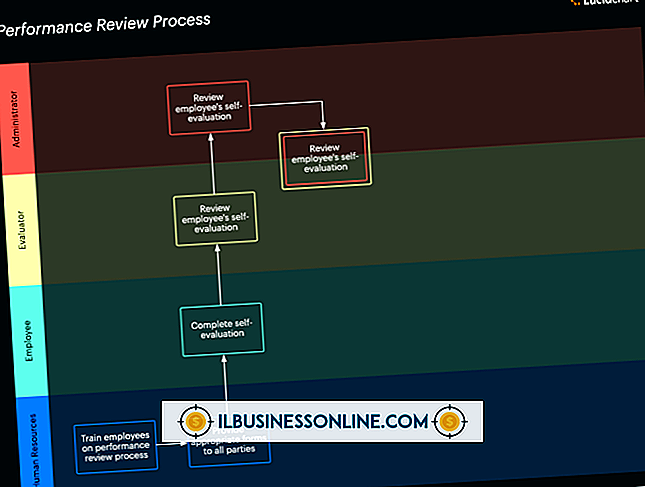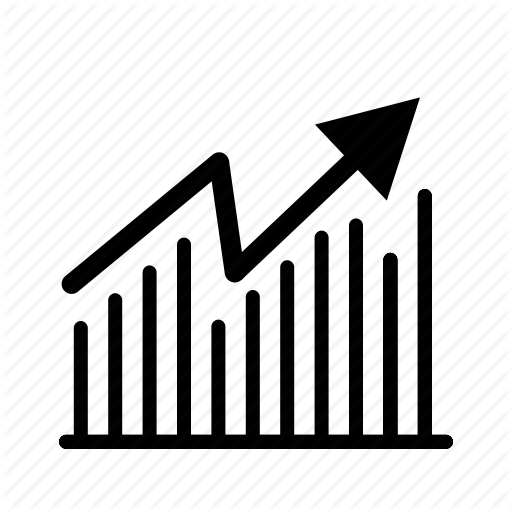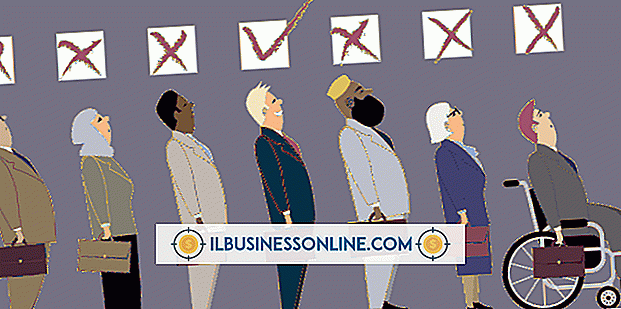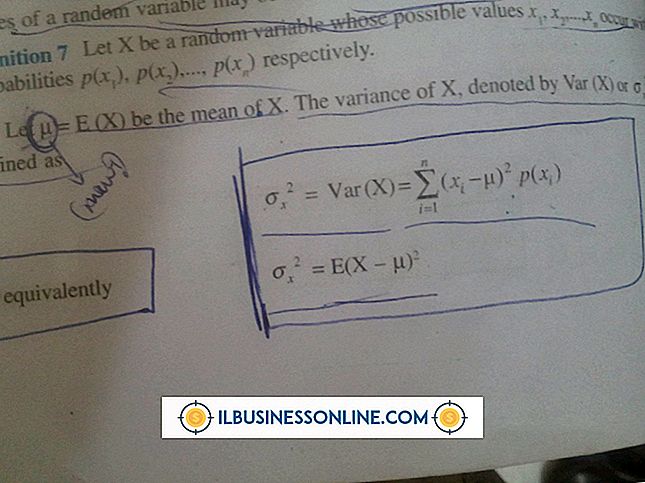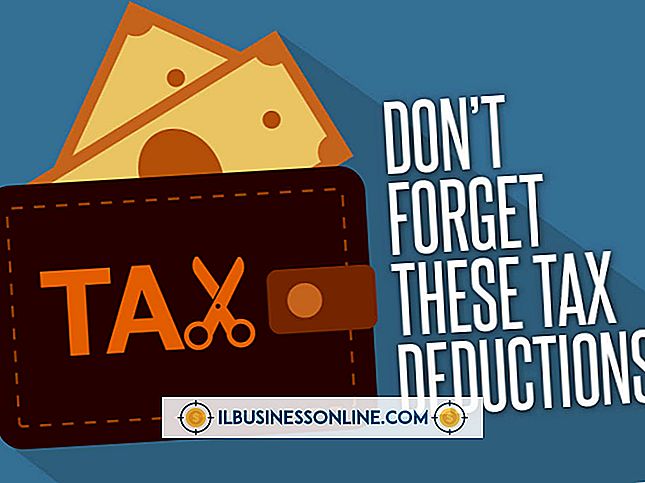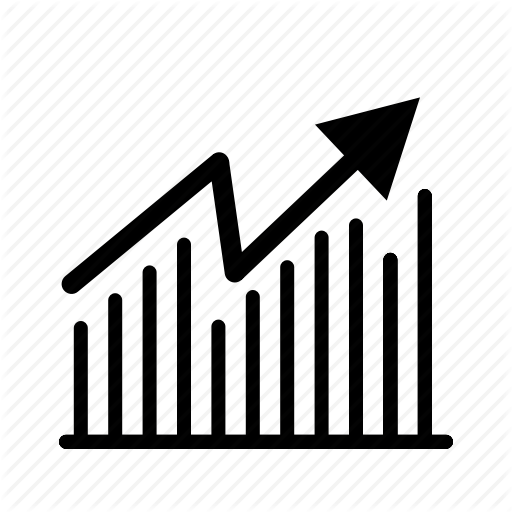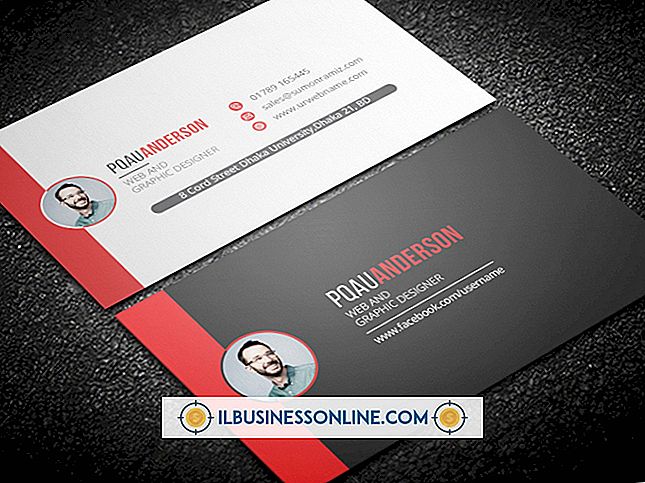Cómo usar un ratón USB de Dell en una HP
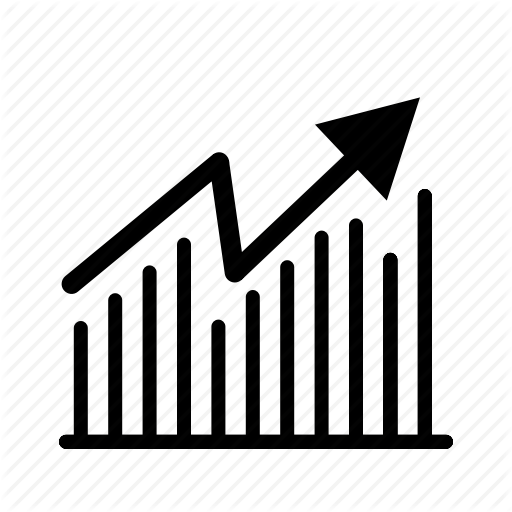
Los principales fabricantes de computadoras, como Dell y HP, envían millones de computadoras a clientes comerciales cada año. Si maneja un negocio que utiliza una combinación de computadoras Dell y HP, probablemente se haya dado cuenta de que difieren en apariencia y diseño y, a menudo, incluyen diferentes aplicaciones integradas. Sin embargo, las computadoras Dell y HP comparten muchas más similitudes de las que tienen, como el sistema operativo Windows, una arquitectura de CPU x86 y la compatibilidad con dispositivos Plug-and-Play. En consecuencia, si falla el mouse en uno de sus sistemas HP, puede reemplazarlo rápidamente con cualquier mouse USB estándar, incluso uno de una computadora Dell no utilizada.
Conexión de un mouse USB con cable Dell
1.
Desconecte el mouse HP defectuoso del puerto USB en la computadora si aún no lo ha hecho.
2.
Conecte el conector del puerto en el cable del mouse de Dell al puerto USB desde donde desconectó el mouse HP defectuoso. Espere unos segundos a que Windows detecte e inicialice el mouse. No podrá mover el cursor durante unos segundos, pero después de que Windows inicialice el mouse, puede usar el mouse.
3.
Haga clic en el botón Inicio, luego en "Dispositivos e impresoras". Haga clic con el botón derecho en el nombre del dispositivo del mouse USB de Dell en la lista de dispositivos, luego haga clic en "Propiedades". Haga clic en la pestaña "Hardware" en la ventana de propiedades del mouse USB. Asegúrese de que el Estado del dispositivo dice "Este dispositivo funciona correctamente". Haga clic en el botón "Aceptar" y use el mouse como lo haría normalmente.
Conexión de un mouse USB inalámbrico de Dell
1.
Inserte el disco de instalación para el mouse inalámbrico USB de Dell en la unidad óptica de la computadora HP. Después de que aparezca la pantalla del asistente de configuración, haga clic en "Configuración" y siga las instrucciones en pantalla para instalar el controlador del mouse inalámbrico en la computadora. Reinicie la computadora si se le solicita que lo haga.
2.
Conecte la estación base para el mouse inalámbrico a un puerto USB vacío en la computadora HP. Espere unos segundos a que Windows detecte la estación base y la configure con el controlador que instaló desde el disco de instalación para el mouse inalámbrico de Dell.
3.
Inserte el mouse inalámbrico en la base de la estación base y deje que se cargue durante 4 a 8 horas antes de usarlo. Alternativamente, instale baterías en el mouse inalámbrico si es necesario.
4.
Mantenga presionados los botones "Sincronizar" o "Conectar" en el mouse y la estación base simultáneamente. Mantenga presionados los botones durante unos cinco segundos hasta que la luz LED de las estaciones base deje de parpadear y permanezca estable. El botón "Sincronizar" o "Conectar" en la estación base generalmente se encuentra en la parte superior o en la parte frontal de la unidad, mientras que el botón "Sincronizar" para el mouse generalmente se encuentra en la parte inferior del dispositivo.
5.
Mueva el cursor del mouse por la pantalla moviendo el mouse.
Propina
- Los ratones inalámbricos requieren un poco de potencia, ya que constantemente envían y reciben datos hacia y desde la estación base. En consecuencia, agotan las baterías bastante rápido. Para evitar tener que comprar baterías constantemente, compre y use un conjunto de baterías recargables. Aunque son más caras al principio, las baterías recargables generalmente se pagan en unos pocos meses.